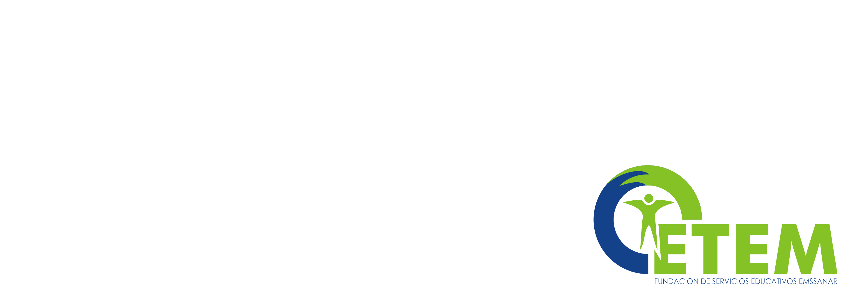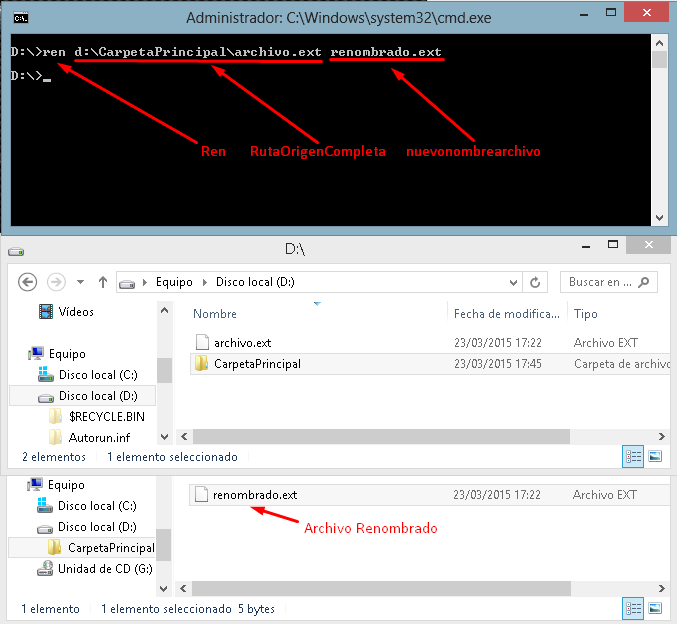Una extensión de nombre de archivo es un conjunto de caracteres que ayuda a que Windows entienda el tipo de información que contiene un archivo y qué programa debería abrirlo.
Directorio: Es una división lógica de una unidad dentro de ka que se encuentran almacenados archivos u otros directorios. El directorio principal o base se llama raiz y se representa con \.
COMANDOS DOS BASICOS
2. Ruta actual.
3. Cambio de unidad.
4. Creación de directorios o carpetas.
5. Entrar a un directorio o carpeta.
6. Salir del directorio o carpeta actual.
7. Crear archivo.
8. Copiar un archivo.
9. Renombrar un archivo.
10. Mover un archivos.
11. Listar archivos y directorios.
12. Limpiar pantalla.
13. Eliminar archivo.
14. Eliminar Directorios y su contenido.
15. Listar programa o proceso en ejecución.
16. Cerrar un programa o proceso en ejecución.
1. Ejecutar una consola en Windows: (Xp,7,8,10)
Precionamos las teclas Windows + R al mismo tiempo y digitamos cmd.
En el siguiente ejemplo podemos observar que la ruta esta compuesta de una unidad (C:)y una estructura de directorios(\Windows\system32) y el simbolo mayor que (>).
3. Cambio de unidad: Solo es necesario colocar la letra de la unidad seguida de ":".
7. Crear archivo: Permite crear cualquier tipo de archivo.
Extensiones más conocidas:
Sistema.- EXE . BAT
Compresión.- .ZIP .RAR
Imagen.- .ICO .GIF .JPG .JPEG .PNG
Audio.- .MP3 .MP4 .WAP .OGG
Vídeo.- .AVI .MOV . MP4 .MPA .MPG .MPGE . RPM
8. Copiar un archivo: Duplica uno o varios archivos de una ruta origen a una ruta destino.
9. Renombrar un archivo.
10. Mover un archivos.
11. Listar archivos y directorios.
Podemos utilizar dir -d para listar solo directorios.
13. Eliminar archivo.
14. Eliminar Directorios y su contenido.
15. Listar programa o proceso en ejecución.
tasklist: Nos va ha permitir listar los procesos en ejecución actuales.
Ejemplo:
Vamos a ejecutar el programa Microsoft Word 2013
1. Abrimos la consola y verificamos cual es el nombre del proceso y el PID.
Nota:
PID: Es el identificador del proceso.Es un numero único que diferencia al proceso de los demás.
Digitamos tasklist para mostrar el listado de todos los procesos que se están ejecutando
TASKKILL /IM WINWORD.EXE
B. TASKKILL /PID IDPROCESO
Nota: EL IDPROCESO se refiere a la columna "PID" en la imagen anterior, el cual representa el numero que identifica al proceso dentro del sistema operativo.
En este caso el comando seria:
TASKKILL /PID 4748
Recuerde que la forma A como la forma B cumplen el mismo propósito y son igual de efectivas.
3. Árbol genealógico:Realizar un árbol genealógico familiar desde sus abuelos ya sean maternos o paternos y poner como evidencia
3.1 Árbol genealógico en consola.
3.2 Árbol genealógico visto desde el Explorador de Windows.
4. ¿Qué comandos deben emplearse para realizar lo siguiente?
a) Visualizar en la pantalla la lista de todos los archivos de extensión BAT que se encuentran almacenados en la unidad C, si nos encontramos en la unidad A.
b) Visualizar en la pantalla la lista de todos los archivos cuyos nombres comiencen con la letra T, cuyas extensiones posean dos caracteres y finalicen con K.
c) Visualizar en la pantalla la lista de todos los archivos cuyos nombres empiezan con B de la unidad C.
d) Visualizar en la pantalla la lista de todos los archivos de la unidad actual, cuya extensión sea COM.
e) Visualizar en la pantalla la lista de todos los archivos de la unidad C cuyos nombres terminen en 1.
f) Visualizar en la pantalla la lista de todos los archivos de la unidad G cuyos nombres comienzan con E y su extensión es BAS.
5. Inventado: Inventarse un ejercicio en donde haga uso de los comando vistos en clase y incorporar otros nuevos, por favor evidenciar con pantallazos todo el proceso inclusive los errores y la solución, por ejemplo el caso de que cree carpetas en distinta ubicación o con otros nombre,
tasklist: Nos va ha permitir listar los procesos en ejecución actuales.
16. Cerrar un programa o proceso en ejecución.
taskkill: Permite finalizar un proceso.
Ejemplo:
Vamos a ejecutar el programa Microsoft Word 2013
Nota:
PID: Es el identificador del proceso.Es un numero único que diferencia al proceso de los demás.
Digitamos tasklist para mostrar el listado de todos los procesos que se están ejecutando
Podemos terminar el proceso de dos maneras:
A. TASKKILL /IM nombredelproceso
Nota: El nombredelproceso se refiere a la columna "Nombre de Imagen" en la imagen anterior.
En este caso el comando seria:TASKKILL /IM WINWORD.EXE
B. TASKKILL /PID IDPROCESO
Nota: EL IDPROCESO se refiere a la columna "PID" en la imagen anterior, el cual representa el numero que identifica al proceso dentro del sistema operativo.
En este caso el comando seria:
TASKKILL /PID 4748
Recuerde que la forma A como la forma B cumplen el mismo propósito y son igual de efectivas.
TALLER GUIA 4
NOTA: El trabajo devera entregarse como evidencia en la guia 4 del Drive en el formato de trabajo deWord (el formato de las exposiciones) y luego compartirlo para notificarlo en el sistema. Son 5 Puntos.
1. Resumen comandos: Realizar un resumen de todos los comandos vistos, en donde muestre el propósito, la forma de utilizar.
Ejemplo:
2. Creación de entorno de trabajo: Utilizando la consola de Windows crear un directorio (carpeta) en la unidad c: en el directorio raiz, con su primer apellido y su primer nombre como muestra la siguiente figura.
Nota: Tener en cuenta que en esta oportunidad se le pide el primer apellido, seguido del primer nombre, en caso de no tenerla en cuenta la nota de este taller se vera afectada, Ya que en este directorio serán realizados los demás puntos.
3.1 Árbol genealógico en consola.
3.2 Árbol genealógico visto desde el Explorador de Windows.
4. ¿Qué comandos deben emplearse para realizar lo siguiente?
a) Visualizar en la pantalla la lista de todos los archivos de extensión BAT que se encuentran almacenados en la unidad C, si nos encontramos en la unidad A.
b) Visualizar en la pantalla la lista de todos los archivos cuyos nombres comiencen con la letra T, cuyas extensiones posean dos caracteres y finalicen con K.
c) Visualizar en la pantalla la lista de todos los archivos cuyos nombres empiezan con B de la unidad C.
d) Visualizar en la pantalla la lista de todos los archivos de la unidad actual, cuya extensión sea COM.
e) Visualizar en la pantalla la lista de todos los archivos de la unidad C cuyos nombres terminen en 1.
f) Visualizar en la pantalla la lista de todos los archivos de la unidad G cuyos nombres comienzan con E y su extensión es BAS.
5. Inventado: Inventarse un ejercicio en donde haga uso de los comando vistos en clase y incorporar otros nuevos, por favor evidenciar con pantallazos todo el proceso inclusive los errores y la solución, por ejemplo el caso de que cree carpetas en distinta ubicación o con otros nombre,
EJERCICIOS DE REPASO
Nota: Los que quieran mejorar alguna nota pueden presentar los siguientes ejercicios:a) Todos los archivos cuyo nombre sea NOT. ____________________
b) Todos los archivos cuya extensión sea DOC. ____________________
c) Todos los archivos cuya extensión termine en C. ____________________
d) Todos los archivos cuya extensión comience con T. ____________________
e) La lista completa de archivos. ____________________
2) Escribir la interpretación de los siguientes comandos:
a) D:\> DIR D:\*.BAT ____________________
b) D:\> DIR D:\TEXTOS.* ____________________
c) C:\> DIR DIBUJO.BMP ____________________
d) A:\> DIR *.* ____________________
e) F:\> DIR *.M?? ____________________
f) G:\> DIR C:\ LISTA.DOC ____________________
g) A:\> DIR D*S.TXT ____________________
h) A:\> DIR C:\?AA.BAT
Nota: El signo “?” es otro comodín al igual que el signo “ *” , la diferencia es que este especifica que es solo un carácter.
3) Indicar si las siguientes oraciones son verdaderas o falsas. Justificar en caso de ser falso.
a) El comando MD permite crear archivos.
b) El comando DEL borra todos los archivos y subdirectorios.
c) Un subdirectorio puede contener archivos y además subdirectorios.
d) El comando DIR muestra información referida al contenido de un disco.
e) Los comandos REN ARCHIVO.TXT LISTA.DOC Y REN LISTA.DOC ARCHIVO.TXT producen el mismo efecto.
http://www.abrirllave.com/cmd/copiar-directorios.php